上节课我们介绍了如何创建问题、仪表盘以及如何把问题添加到仪表盘。本节课我们以 Sample Dataset 数据库为例,来讲述一个完整的数据看板的创建。
# 1.构建数据看板
我们选择通过自定义查询来创建问题,首先,选择自定义查询并选择 Orders 数据库表,会得到如下页面:













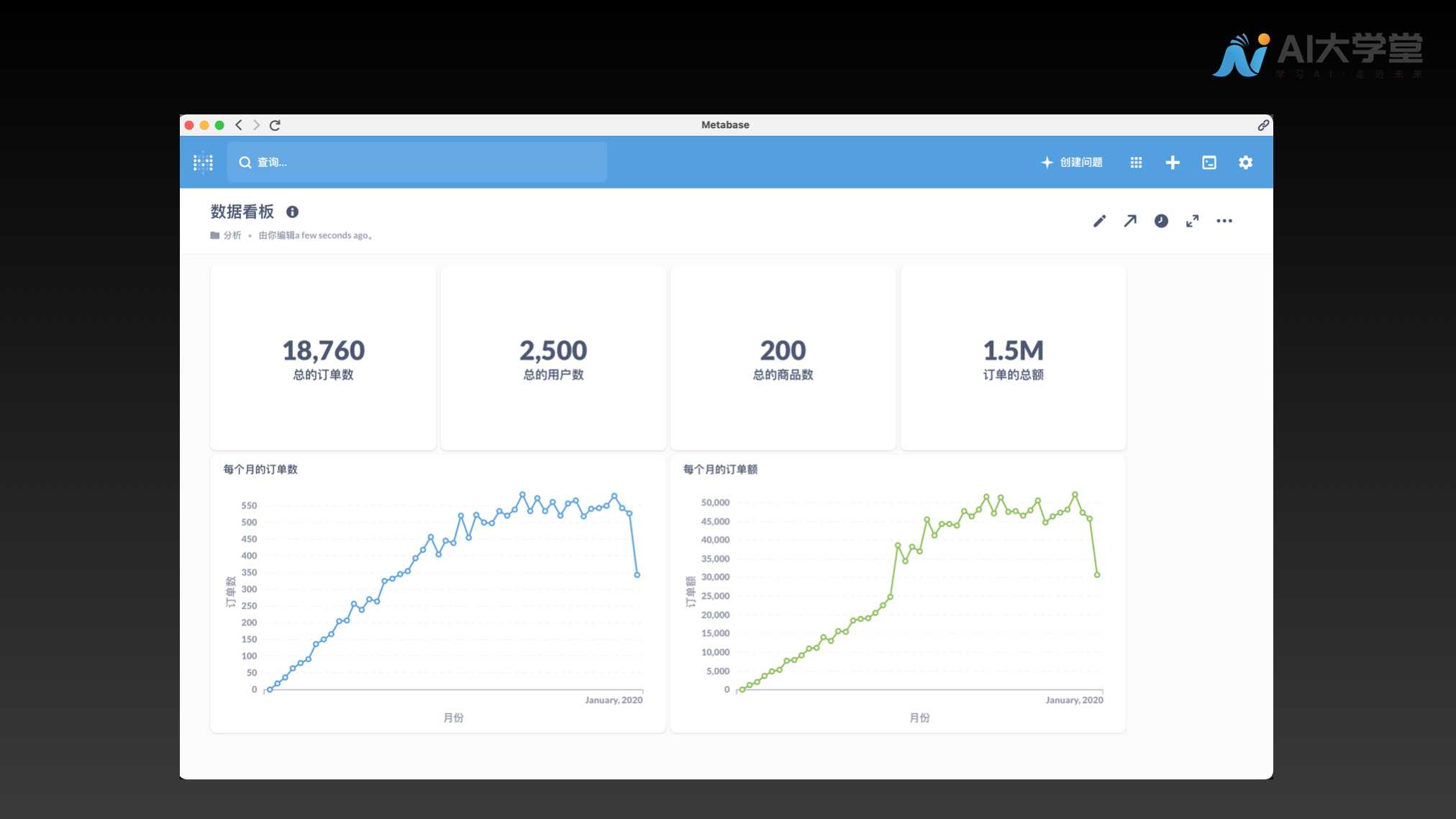






# 2.总结
本节课我们讲述了如何创建一个数据看板。
上节课我们介绍了如何创建问题、仪表盘以及如何把问题添加到仪表盘。本节课我们以 Sample Dataset 数据库为例,来讲述一个完整的数据看板的创建。
我们选择通过自定义查询来创建问题,首先,选择自定义查询并选择 Orders 数据库表,会得到如下页面:













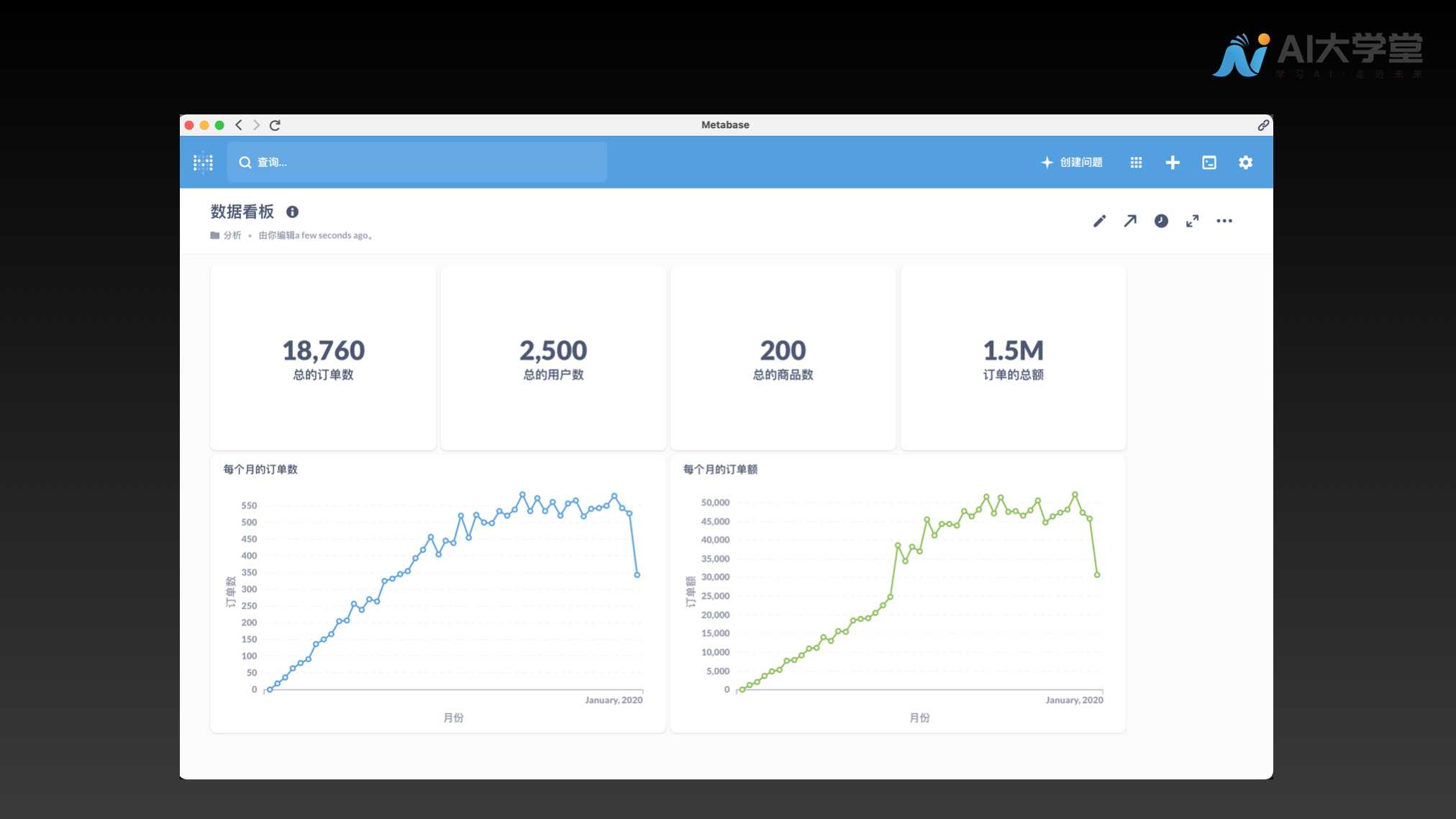






本节课我们讲述了如何创建一个数据看板。